Hur man ändrar standard Google-konto

Använder du flera Google-konton på Android och PC och vet inte hur man ändrar standard Google-konto? Läs vidare för att lära dig de hemliga stegen.
Att fixa Google Maps på Android när du behöver nå din destination kan vara frustrerande. Ännu mer när du är på väg och måste ta reda på var något är. Den goda nyheten är att det finns olika tips du kan prova för att få problemet åtgärdat och äntligen komma till din destination. Fortsätt läsa för att se tipsen du kan prova för att få Google Maps att fungera igen.
Att börja med grundläggande korrigeringar är alltid en bra idé när du hanterar ett problem. Till exempel, eftersom Google Maps inte fungerar på mobildata, är du säker på att den är på eller att du befinner dig i ett område med bra signal? Svep nedåt två gånger från toppen av din Android-skärm för att kontrollera att du har aktiverat mobildata på din Android-enhet. Svep åt sidorna tills du ser alternativet för mobildata. Se till att den är på.
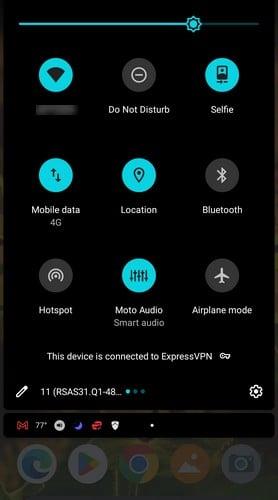
En annan anledning till att Google Maps inte fungerar på Android kan vara platsnoggrannhet. Den här funktionen måste vara på och du kan kontrollera om den är aktiverad genom att öppna Google Maps och trycka på din profilbild. Gå till Inställningar följt av Googles platsinställningar . Aktivera Förbättra platsnoggrannhet . Starta om Google Maps och appen ska kunna använda exakt plats.
När dina appar är uppdaterade är du säker på att du har de senaste buggfixarna och säkerhetsuppdateringarna. Appen kan ha ett fel som bara kan lösas med en uppdatering. För att utesluta det här alternativet uppdaterar du Google Maps genom att öppna Google Play och trycka på din profilbild . Tryck på Hantera appar och enhet ; det andra alternativet kommer att vara tillgängliga uppdateringar om det finns några. Du bör också kunna se antalet väntande uppdateringar.
Funktionen med endast Wi-Fi kan också göra att Google Maps inte fungerar på mobildata. Detta beror på att du med den här funktionen bara får uppdateringar om din plats i realtid med Wi-Fi. Så här stänger du av den här funktionen:
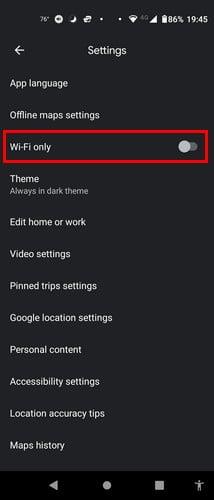
Då och då kan den blå punkten som anger vår plats vara större än vanligt eftersom Google Maps har problem med den. För att kalibrera Google Maps öppnar du appen och flyttar telefonen i en åttasiffrig rörelse. Du måste göra detta några gånger.
När cache byggs upp för en app kan det orsaka problem, och Google Maps är inte annorlunda. Du kan också rensa cachen för appen för att få den att fungera korrekt igen. Gå till enhetens inställningar och Appar och aviseringar för att göra detta. Tryck på Google Maps , följt av Lagring och cache . Klicka på knappen Rensa cache och OK för att bekräfta.
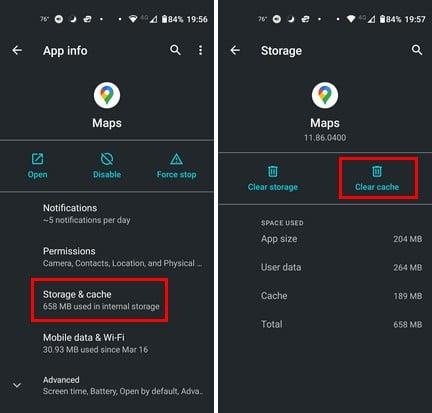
Appen kan inte göra sitt jobb om den kan köras i bakgrunden. Så här kontrollerar och slår du på funktionen om den är avstängd. Öppna Inställningar på din Android-enhet och tryck på Appar och aviseringar . Välj Google Maps och batteri . När du väljer Bakgrundsbegränsning ska den vara inställd på App kan använda batteriet i bakgrunden .
Battery Saver är mycket användbart när batteriet börjar ta slut. Men om du lämnade den på av någon anledning kan det vara anledningen till att Google Maps inte fungerar korrekt. Så här kontrollerar du om batterisparläget är på och stänger av det:
Dataroaming kan vara dyrt, men om du behöver Google Maps för att fungera är det en bra idé att aktivera det om du är villig att acceptera avgifterna. Innan du åker på resan, se till att du kontrollerar med din tjänsteleverantör för att se hur dyrt det kan bli. Om du vill fortsätta med dataroaming, gå till:
Google Maps är en av många appar som kan sluta fungera på din Android-enhet. iPhone är inte heller undantagen från detta, så om Signal har slutat fungera på din iPhone, här är några tips att komma ihåg. WhatApps aviseringar kan också sluta fungera; om det är ditt fall, här är vad du kan göra för att få dem att fungera igen. Slacks aviseringar kan också uppleva problem.
Det kan vara frustrerande när Google Maps slutar fungera på mobildata. Men den goda nyheten är att det finns olika tips du kan prova för att lösa problemet. Du kan kontrollera om du har en funktion i vägen eller behöver kalibrera Google Maps för att få den att fungera igen. Ger Google Maps dig problem regelbundet? Dela dina tankar i kommentarerna nedan, och kom ihåg att dela artikeln med andra på sociala medier.
Använder du flera Google-konton på Android och PC och vet inte hur man ändrar standard Google-konto? Läs vidare för att lära dig de hemliga stegen.
Facebook-berättelser kan vara mycket roliga att göra. Här är hur du kan skapa en berättelse på din Android-enhet och dator.
Fyller det på din Android? Lös problemet med dessa nybörjarvänliga tips för alla enheter.
Hur man aktiverar eller inaktiverar stavningskontrollfunktioner i Android OS.
En handledning som visar hur du aktiverar utvecklaralternativ och USB-felsökning på Samsung Galaxy Tab S9.
Älskar du att läsa e-böcker på Amazon Kindle Fire? Lär dig hur du lägger till anteckningar och markerar text i en bok på Kindle Fire.
Jag ger en lista över saker du kan prova om din Android-enhet verkar starta om slumpmässigt utan uppenbar anledning.
Vill du lägga till eller ta bort e-postkonton på din Fire-surfplatta? Vår omfattande guide går igenom processen steg för steg, vilket gör det snabbt och enkelt att hantera dina e-postkonton på din favorit enhet. Missa inte denna viktiga handledning!
En handledning som visar två lösningar på hur man permanent förhindrar appar från att starta vid uppstart på din Android-enhet.
Behöver du nedgradera en app på Android-enhet? Läs den här artikeln för att lära dig hur du nedgraderar en app på Android, steg för steg.






